Comment compresser MP3 avec des outils en ligne sur Windows et Mac
Le téléchargement de fichiers multimédias consomme un espace considérable sur votre appareil. Mais vous pouvez éviter d'avoir des problèmes d'espace de stockage en compressant les fichiers MP3. Vous ne sauriez pas qu'un fichier audio a une qualité réduite car il est à peine perceptible sur les écouteurs ou les haut-parleurs. Cet article fournira les meilleures alternatives pour compresser MP3 dans des fichiers de plus petite taille. Trouvez le meilleur outil pour compresser un MP3 en ligne sans trop perdre en qualité.
Liste des guides
Comment compresser des MP3 sur Windows/Mac Comment compresser des MP3 en ligne FAQ sur la compression de MP3Comment compresser des MP3 sur Windows/Mac
Un outil de bureau fiable est une meilleure idée pour compresser un MP3. Comme AnyRec Video Converter, vous pouvez compter sur sa fonction de compression pour minimiser la taille du fichier sans perdre trop de qualité audio. Ses paramètres avancés vous permettent de modifier la sortie audio en réduisant le débit binaire et le taux d'échantillonnage. De plus, il prend en charge une compression par lots de fichiers MP3, qui peuvent être traités à une vitesse 50x, vous n'avez donc pas à attendre de longues heures. AnyRec Video Converter est votre référence pour compresser, convertir et éditer des fichiers multimédias !

Compressez les fichiers MP3 et d'autres formats de fichiers comme WAV et WMA avec des changements imperceptibles dans le son.
Permettez aux utilisateurs d'importer des fichiers multimédias de grande taille et de les compresser par lots pour un processus plus simple.
Fournissez une interface simple pour accéder aux outils nécessaires lors de la compression de fichiers MP3.
Le logiciel tout-en-un offre plus de 20 outils pour convertir, éditer, améliorer et fusionner des fichiers vidéo et audio.
Téléchargement sécurisé
Téléchargement sécurisé
Comment compresser MP3 avec AnyRec Video Converter :
Étape 1.Cliquez sur "Téléchargement gratuit" ou accédez au site officiel d'AnyRec. Installez le logiciel sur votre appareil et lancez-le pour commencer à compresser les fichiers MP3. Cliquez sur le bouton "Ajouter" pour télécharger le fichier depuis votre dossier. Vous pouvez ajouter d'autres fichiers MP3 à compresser en cliquant sur le bouton "Ajouter des fichiers" dans la partie supérieure gauche.

Étape 2.Une fois les fichiers téléchargés avec succès, cliquez sur le bouton « Format » et accédez à la section « Audio ». Sélectionnez l'option MP3 ou un autre format de sortie. Choisissez une option de qualité ou vous pouvez cliquer sur le bouton « Profil personnalisé » avec l'icône d'engrenage pour personnaliser votre qualité préférée.

Étape 3.Une fois la fenêtre Profil personnalisé ouverte ; vous pouvez modifier l'encodeur audio, la fréquence d'échantillonnage, le canal et le débit binaire. De plus, vous pouvez renommer le profil et l'enregistrer comme autre option de qualité. Cliquez sur le bouton "Créer un nouveau" pour conserver toutes les modifications.

Étape 4.Ensuite, vous pouvez répéter le même processus avec d'autres fichiers MP3. Ensuite, cliquez sur le bouton « Enregistrer dans » pour parcourir le chemin du dossier désigné pour stocker les fichiers MP3 compressés. Enfin, cliquez sur le bouton "Convertir tout" pour terminer le processus.

Comment compresser des MP3 en ligne
Si vous voulez un compresseur MP3 en ligne gratuit, vous pouvez essayer ceux recommandés ci-dessous. Des étapes détaillées sont fournies afin que vous puissiez suivre et obtenir la meilleure qualité pour les fichiers MP3 compressés. Sans plus tarder, voici les trois meilleurs compresseurs MP3 en ligne.
1. Convertisseur en ligne
Ce compresseur MP3 en ligne est un outil bien connu sur Internet. Il possède l'interface la plus simple, ne fournissant que les fonctionnalités nécessaires pour compresser des fichiers MP3 de moins de 200 Mo. Son processus de compression rapide a gagné de nombreux utilisateurs, mais tout le monde n'aime pas sa simplicité. Cela dit, Online Converter n'offre pas grand-chose et il n'y a aucune garantie que vos fichiers audio deviendront bons une fois compressés.
Comment compresser MP3 en utilisant Online Converter :
Étape 1.Accédez au site principal de Online Converter. Cliquez sur le bouton "Choisir un fichier" et recherchez le fichier MP3 que vous souhaitez compresser.
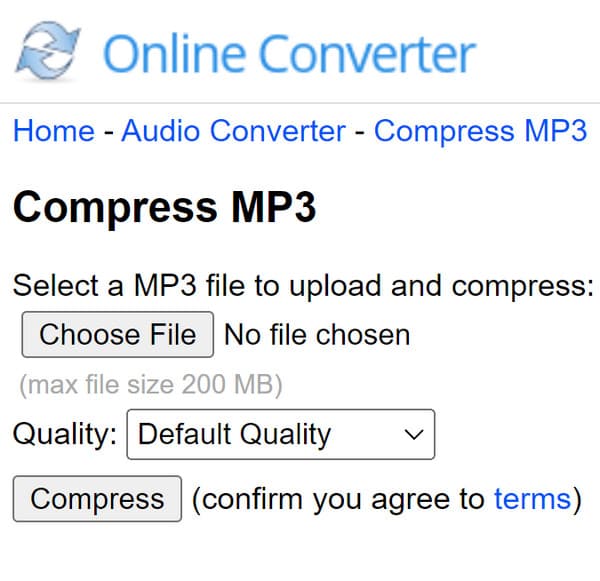
Étape 2.Cliquez sur le bouton "Qualité" pour afficher la liste. Vous pouvez choisir une option de qualité différente en cliquant sur le bouton « Meilleure compression ou Meilleure qualité ».
Étape 3.Après cela, cliquez sur le bouton « Compresser » pour procéder. Vous serez dirigé vers un autre site pour vous donner le résultat de la compression. Cliquez sur le bouton "Télécharger" pour enregistrer le MP3 compressé sur votre appareil.
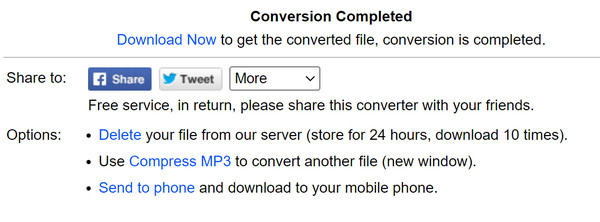
2. Conversion gratuite
Comme son nom l'indique, cet outil en ligne est gratuit pour compresser des MP3. Il ne vous oblige pas à vous inscrire; déposez simplement les fichiers sur son interface, et il fera son travail pour compresser les fichiers. Il est également abondant car il vous permet de télécharger des fichiers d'une taille maximale de 1 Go. Vous pouvez également convertir MOV en MP3 avec une taille beaucoup plus petite. Le problème avec Free Converter est qu'il est en retard au milieu de la compression, et il y a une chance que la progression soit perdue.
Comment utiliser Free Convert pour compresser MP3 :
Étape 1.Commencez par accéder à la page Web Free Convert. Cliquez sur le bouton "Choisir les fichiers" pour télécharger le MP3 pour la compression. Vous pouvez également obtenir des fichiers depuis votre Google Drive, Dropbox ou une URL. Cliquez sur le bouton "Ajouter plus de fichiers" si vous souhaitez effectuer une compression par lots.
Étape 2.Une fois le fichier MP3 téléchargé, cliquez sur le bouton "Gear" pour ouvrir la fenêtre Options avancées. Vous pouvez sélectionner la méthode de compression souhaitée et le pourcentage de taille cible. Cliquez sur le bouton "Appliquer les paramètres" pour enregistrer les modifications.
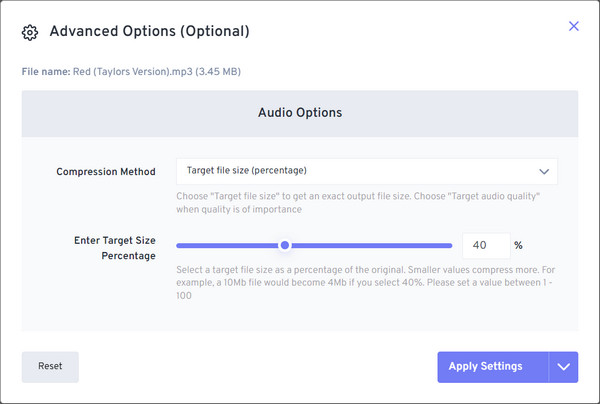
Étape 3.Cliquez sur le bouton "Compresser maintenant" pour démarrer le processus de compression. Cliquez sur le bouton "Télécharger MP3" sur la page suivante pour télécharger le fichier MP3 compressé. D'autres méthodes de sauvegarde incluent Google Drive et Dropbox ; vous pouvez même les télécharger via un code QR.
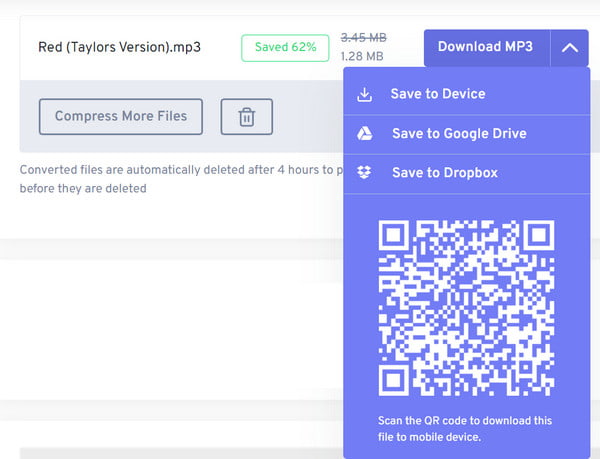
FAQ sur la compression de MP3
-
Comment fonctionne la compression MP3 ?
La compression MP3 utilise une compression de données avec perte pour encoder les données. Bien qu'elle n'utilise pas d'approximations exactes, la compression d'un fichier audio permet de réduire un fichier volumineux en supprimant des données partielles, ce qui vous permet d'économiser de l'espace de stockage sur l'ordinateur.
-
La compression d'un fichier MP3 affecte-t-elle la qualité sonore ?
Heureusement, la compression sans perte peut réduire la taille du fichier et conserver la même qualité audio. Un fichier MP3 peut prendre moins de place non seulement sur votre ordinateur mais aussi sur un DVD, un CD, un disque dur, etc.
-
Quelle est une autre façon de compresser des MP3 pour les envoyer par e-mail ?
Si vous envoyez un dossier contenant plusieurs fichiers MP3, vous pouvez l'envoyer sous forme de dossier compressé. Pour compresser un dossier sous Windows, cliquez avec le bouton droit sur le dossier et cliquez sur le bouton Envoyer vers. Choisissez l'option Dossier compressé (zippé), puis vous pouvez renommer le dossier de fichiers.
Conclusion
Vous pouvez économiser de l'espace sur votre appareil lorsque vous compressez des fichiers MP3. Bien sûr, cela dépend toujours de l'outil que vous utilisez et du résultat de vos fichiers audio. Pour vous assurer d'avoir la meilleure qualité audio dans un fichier MP3 compressé, il est recommandé d'utiliser AnyRec Video Converter comme Compresseur MP3 pour une compression précise. Vous pouvez essayer la version d'essai gratuite du logiciel et découvrir des fonctionnalités plus puissantes qui peuvent vous aider à éditer des fichiers multimédias.
